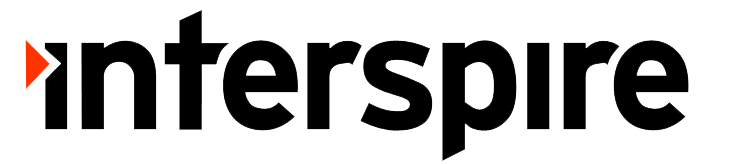
Interspire Shopping Cart
Chcesz jeszcze bardziej ulepszyć swoje oprogramowanie partnerskie? Sprawdź integrację Interspire Shopping Cart z Post Affiliate Pro.
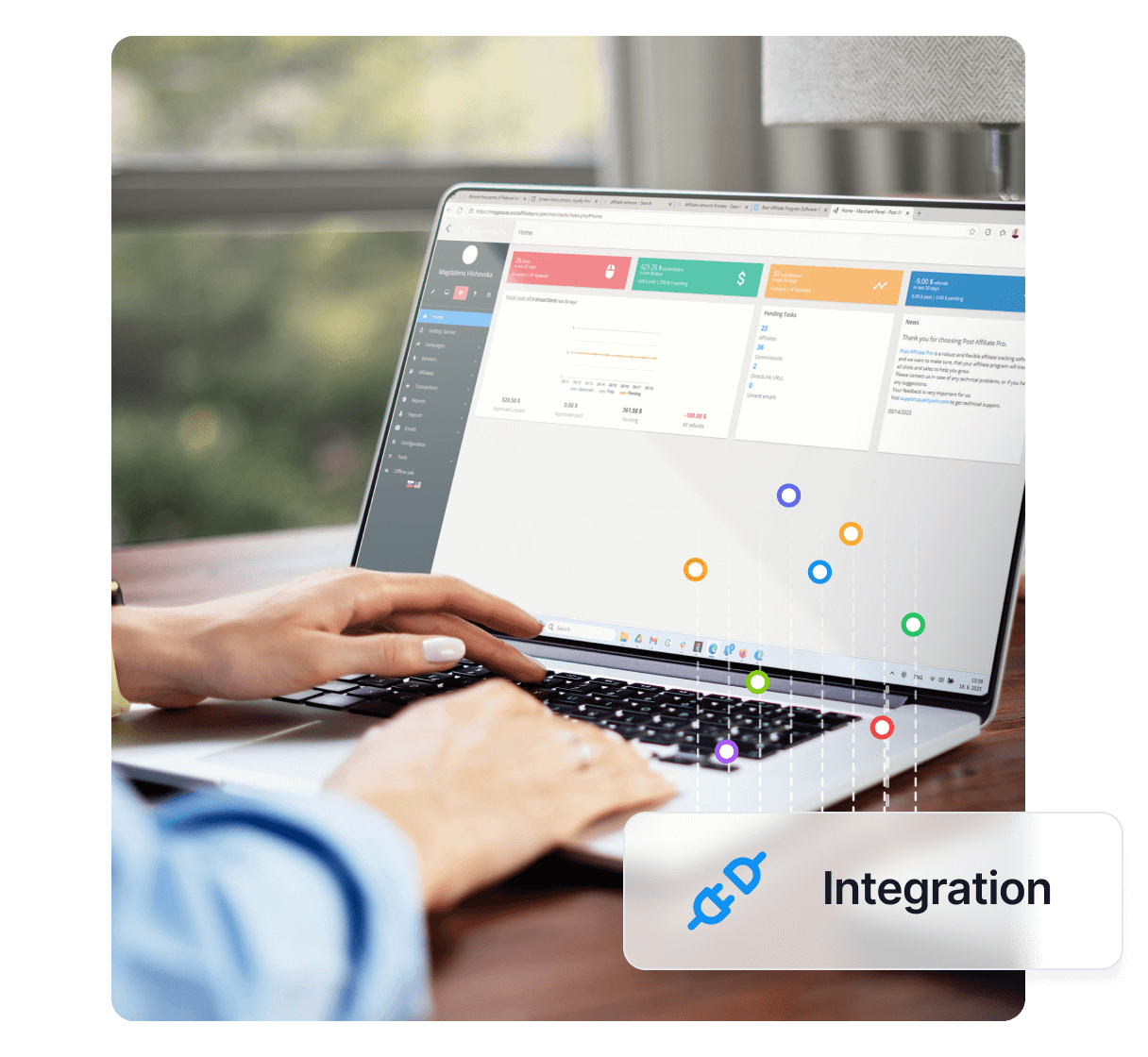
Dowiedz się, jak zintegrować Post Affiliate Pro z Interspire Shopping Cart (szczególnie dla Google Checkout). Instrukcja krok po kroku pozwalająca na skuteczne śledzenie afiliacyjne i zwiększenie efektywności sprzedaży online.
Bogaty w funkcje system koszyka zakupowego, który zawiera wszystko, czego potrzebujesz, aby rozpocząć, prowadzić i promować swój sklep internetowy.
Ta metoda integracji pomoże Ci połączyć Post Affiliate Pro z Interspire Shopping Cart 6.0+ w sytuacji, gdy po płatności przez Google Checkout klient nie jest przekierowywany na stronę podziękowania Interspire.
To rozwiązanie zostało stworzone, by śledzić zamówienia produktów w Interspire Shopping Cart opłaconych przez Google Checkout. Skrypt ten przekazuje każdy zamówiony produkt osobno jako osobną sprzedaż do PAP4 lub cały koszyk jako jedną sprzedaż. Do śledzenia sprzedaży wykorzystywane jest śledzenie przez API PAP.
Edytuj plik /templates/master/Snippets/ProductAddToCart.html
(jeśli zmieniłeś szablon, plik znajduje się w katalogu: /templates/[używany szablon]/Snippets/ )
Dodaj poniższy wiersz do formularza:
<input value="" name="product-private-data" type="hidden" id="pap_dx8vc2s5">
za wierszem:
<input type="hidden" name="currency_id" value="" />
oraz po zakończeniu tagu formularza “” dodaj:
<script id="pap_x2s6df8d" src="https://URL_TO_PostAffiliatePro/scripts/notifysale.php" type="text/javascript">
</script>
Poniżej przedstawiono kompletny plik ProductAddToCart.html po zmianach:
%%GLOBAL_AddToCartButtonControlScript%%
<form method="post" action="%%GLOBAL_CartLink%%" onsubmit="return check_add_to_cart(this, %%GLOBAL_ProductOptionRequired%%)" enctype="multipart/form-data">
<input type="hidden" name="action" value="add" />
<input type="hidden" name="product_id" value="%%GLOBAL_ProductId%%" />
<input type="hidden" name="variation_id" class="CartVariationId" value="" />
<input type="hidden" name="currency_id" value="" />
<input value="" name="product-private-data" type="hidden" id="pap_dx8vc2s5">
<div class="ProductDetailsGrid ProductAddToCart">
%%SNIPPET_ProductFieldsList%%
<div class="ProductOptionList">
%%SNIPPET_VariationList%%
</div>
%%SNIPPET_EventDate%%
<div class="DetailRow" style="display: %%GLOBAL_DisplayAdd%%">
<div class="Label QuantityInput" style="display: %%GLOBAL_DisplayAddQty%%">%%LNG_QuantityFull%%:</div>
<div class="Value AddCartButton">
<span class="FloatLeft" style="display: %%GLOBAL_DisplayAddQty%%;">
%%GLOBAL_AddToCartQty%%
</span>
<div class="BulkDiscount">
%%GLOBAL_AddToCartButtonOptimizerScriptTag%%
<input type="image" src="%%GLOBAL_IMG_PATH%%/%%GLOBAL_SiteColor%%/AddCartButton.gif" alt="Interspire Shopping Cart (especially for Google Checkout)"/>
%%GLOBAL_AddToCartButtonOptimizerNoScriptTag%%
<div class="BulkDiscountLink" style="display: %%GLOBAL_HideBulkDiscountLink%%;">
<a href="#" onclick="$.iModal({data: $('#ProductDetailsBulkDiscountThickBox').html(), width: 600}); return false;">
%%LNG_BulkDiscountLink%%
</a>
</div>
</div>
</div>
</div>
</form>
<script id="pap_x2s6df8d" src="https://URL_TO_PostAffiliatePro/scripts/notifysale.php" type="text/javascript">
</script>
<div class="OutOfStockMessage">
%%SNIPPET_SideAddItemSoldOut%%
</div>
%%GLOBAL_ProductBulkDiscountThickBox%%
<script type="text/javascript">
lang.OptionMessage = "%%GLOBAL_OptionMessage%%";
lang.VariationSoldOutMessage = "%%LNG_VariationSoldOutMessage%%";
lang.InvalidQuantity = "%%LNG_InvalidQuantity%%";
lang.EnterRequiredField = "%%LNG_EnterRequiredField%%";
lang.InvalidFileTypeJS = "%%LNG_InvalidFileTypeJS%%";
var ShowAddToCartQtyBox = "%%GLOBAL_ShowAddToCartQtyBox%%";
</script>
%%GLOBAL_EventDateJavascript%%
Edytuj wszystkie pliki szablonów, w których używany jest link dodania do koszyka. Dodaj atrybut id=”affCookieLinkId” do znacznika <a> w <div class=”ProductActionAdd”>.
W kodzie śledzącym kliknięcie dodaj:
PostAffTracker.writeCookieToLink('affCookieLinkId', 'product-private-data');
za linią:
PostAffTracker.track();
Przykład kodu po zmianach:
<div class="ProductActionAdd" style="display:%%GLOBAL_HideActionAdd%%;">
<a href="%%GLOBAL_ProductURL%%" id="affCookieLinkId">%%GLOBAL_ProductAddText%%</a>
</div>
Lista plików w katalogu /templates/__master/Snippets/ do edycji:
Edytuj plik /includes/classes/class.cart.api.php.
Znajdź linię:
public function AddItem
i na końcu parametrów dodaj nowy parametr $productPrivateData=null.
Powinno to wyglądać tak:
public function AddItem($productId, $quantity=1, $variationDetails=null, $configurableOptions=array(), $cartItemId=null, $options=array(), $parentId=null, $reorder=false, $productPrivateData=null)
Następnie znajdź tablicę cartProduct (linia 1319):
$cartProduct = array(
'product_id' => $productId,
'variation_id' => $variation,
'options' => $variationOptions,
'quantity' => $quantity,
'product_name' => $product['prodname'],
'product_code' => $productCode,
'product_price' => $productPrice,
'original_price' => $originalPrice,
'default_currency' => $defaultCurrency['currencyid'],
'customer_group' => $customerGroup,
);
dodaj:
product_private_data' => $productPrivateData
i ostatecznie powinno wyglądać tak:
$cartProduct = array(
'product_id' => $productId,
'variation_id' => $variation,
'options' => $variationOptions,
'quantity' => $quantity,
'product_name' => $product['prodname'],
'product_code' => $productCode,
'product_price' => $productPrice,
'original_price' => $originalPrice,
'default_currency' => $defaultCurrency['currencyid'],
'customer_group' => $customerGroup,
'product_private_data' => $productPrivateData
);
Edytuj plik /includes/classes/class.cart.php.
Znajdź linię:
$cartItemId = $this->api->AddItem($product_id, $qty, $variation, $configurableFields, null, $options, null, false);
zamień na:
$cartItemId = $this->api->AddItem($product_id, $qty, $variation, $configurableFields, null, $options, null, false, $productPrivateData);
I dodaj przed nią:
$productPrivateData = '';
if(isset($_REQUEST['product-private-data'])) {
$productPrivateData = $_REQUEST['product-private-data'];
}
Po zmianach kod wygląda następująco:
...
...
$options['EventName'] = $eventName;
}
$productPrivateData = '';
if(isset($_REQUEST['product-private-data'])) {
$productPrivateData = $_REQUEST['product-private-data'];
}
// Dodaj produkt do koszyka
$cartItemId = $this->api->AddItem($product_id, $qty, $variation, $configurableFields, null, $options, null, false, $productPrivateData);
$this->newCartItem = $cartItemId;
if($cartItemId === false) {
...
...
Edytuj plik /modules/checkout/googlecheckout/class.handler.php.
Znajdź ten fragment kodu ok. linii 925:
if (!$completed) {
$GLOBALS['ISC_CLASS_LOG']->LogSystemError($this->logtype, sprintf(GetLang('GoogleCheckoutCantCompleteOrder'), isc_html_escape($pendingToken), isc_html_escape(var_export($completed, true))));
return;
}
i tuż poniżej dodaj:
include 'PapApi.class.php';
$saleTracker = new Pap_Api_SaleTracker('URL_TO_PostAffiliatePro/scripts/sale.php');
$prod_count = '1'; // Licznik produktów
foreach($cartContent[$vendorId][0] as $cartItemId => $product) {
$productid = $product['data']['productid'];
$productPrivateData = $product['product_private_data'];
$price = $product['quantity'] * $product['product_price'];
if (strlen($productPrivateData) == 40) {
$accountId = substr($productPrivateData, 0, 8);
$visitorId = substr($productPrivateData, 8, 32);
} else {
$visitorId = $productPrivateData;
$accountId = 'default1';
}
$saleTracker->setAccountId($accountId);
$saleTracker->setCookieValue($visitorId);
$sale = $saleTracker->createSale();
$sale->setTotalCost($price);
$sale->setOrderID($order['orderid'] . "($prod_count)");
$sale->setProductID($productid);
$saleTracker->register();
$prod_count++;
}
Ta metoda śledzenia korzysta z PAP API. Musisz więc posiadać aktualny plik PapApi.class.php w katalogu /modules/checkout/googlecheckout/ .
(Możesz go pobrać ze swojego panelu merchantskiego > start > narzędzia > integracja > integracja API > Pobierz PAP API).
Interspire Shopping Cart to niegdyś popularne oprogramowanie e-commerce stworzone przez firmę Interspire, zaprojektowane do zakładania i zarządzania sklepami internetowymi. Zapewniało szeroki zakres funkcji, takich jak zarządzanie produktami, obsługa zamówień i klientów, umożliwiając sprzedaż produktów fizycznych i cyfrowych na całym świecie. Mimo że produkt został wycofany w 2012 roku, odegrał istotną rolę w ewolucji platform e-commerce, prowadząc do powstania nowoczesnych rozwiązań, takich jak BigCommerce.
Interspire Shopping Cart był platformą instalowaną lokalnie na serwerze użytkownika, dającą przedsiębiorstwom pełną kontrolę nad sklepem internetowym. W 2009 roku, w odpowiedzi na rosnące zapotrzebowanie na usługi w chmurze, Interspire uruchomiło BigCommerce jako SaaS (oprogramowanie jako usługa) będące następcą koszyka zakupowego. Ta decyzja strategiczna doprowadziła do wycofania Interspire Shopping Cart w 2012 roku, a cała uwaga firmy została skierowana na BigCommerce. Był to przełom w rozwiązaniach e-commerce – od platform instalowanych lokalnie do elastycznych i skalowalnych usług w chmurze.
Interspire Shopping Cart został zaprojektowany dla szerokiego grona odbiorców – od małych firm po korporacje z listy Fortune 500. Przyjazny interfejs był szczególnie pomocny dla osób bez wiedzy technicznej, umożliwiając łatwą konfigurację i zarządzanie sklepem online. Platforma oferowała konfigurowalne narzędzia i rozwiązania zarówno do sprzedaży produktów fizycznych, jak i cyfrowych, kładąc nacisk na globalny zasięg i skalowalność.
Interspire Shopping Cart był znany z rozbudowanego zestawu funkcji ułatwiających efektywne zarządzanie sklepem internetowym:
Szczegółowe, historyczne informacje o cenach Interspire Shopping Cart nie są obecnie dostępne, ale produkt oferowany był jako jednorazowy zakup i instalacja na własnym serwerze. Po wycofaniu w 2012 roku użytkownikom zalecono migrację do BigCommerce, który działa w modelu subskrypcyjnym – z różnymi planami dostosowanymi do wielkości i potrzeb przedsiębiorstw.
Użytkownicy chwalili Interspire Shopping Cart za łatwość obsługi oraz bogaty zestaw funkcji, zwłaszcza integrację z narzędziami do e-mail marketingu (Interspire Email Marketer). Platforma umożliwiała szybkie uruchomienie i zarządzanie sklepem bez potrzeby specjalistycznej wiedzy technicznej. Ponieważ rozwiązanie nie jest już wspierane ani aktualizowane, obecnym użytkownikom i nowym firmom zaleca się wybór nowoczesnych alternatyw oferujących podobne lub rozszerzone funkcjonalności.
Po wycofaniu Interspire Shopping Cart, firmy szukające rozwiązań e-commerce mogą rozważyć następujące alternatywy:
Interspire Shopping Cart to niegdyś popularne oprogramowanie e-commerce, umożliwiające firmom zakładanie i zarządzanie sklepami internetowymi. Oferowało funkcje takie jak zarządzanie produktami, obsługa zamówień oraz klientów. Produkt został wycofany w 2012 roku, a użytkownikom zaleca się przejście na alternatywy, np. BigCommerce.
Ten przewodnik dostarcza szczegółowych kroków, jak zintegrować Post Affiliate Pro z Interspire Shopping Cart (szczególnie dla Google Checkout), umożliwiając dokładne śledzenie sprzedaży afiliacyjnej nawet wtedy, gdy klient nie wraca na stronę podziękowania po płatności.
Nie, Interspire Shopping Cart został wycofany w 2012 roku. Aktualni użytkownicy powinni rozważyć migrację do nowoczesnych rozwiązań e-commerce oferujących aktualne funkcje i wsparcie.
Popularne alternatywy to m.in. BigCommerce, Shopify, Shift4Shop, Pinnacle Cart, CS-Cart, Next-Cart, LitExtension, Cart2Cart, Advanced E Media (WebJaguar) oraz CoreCommerce.
Ta metoda integracji jest przeznaczona dla Interspire Shopping Cart w wersji 6.0 i wyższych.
Post Affiliate Pro to zaawansowana platforma do zarządzania programami partnerskimi, umożliwiająca precyzyjne śledzenie oraz elastyczne zarządzanie marketingiem afiliacyjnym firm.
Lucia to utalentowana redaktorka treści, która dba o płynną publikację materiałów na różnych platformach.

Popraw efektywność swojego sklepu internetowego poprzez integrację Interspire Shopping Cart z Post Affiliate Pro. Zacznij śledzić sprzedaż z Google Checkout już dziś.
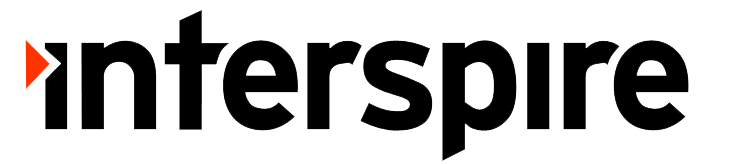
Chcesz jeszcze bardziej ulepszyć swoje oprogramowanie partnerskie? Sprawdź integrację Interspire Shopping Cart z Post Affiliate Pro.

Chcesz jeszcze bardziej ulepszyć swoje oprogramowanie afiliacyjne? Sprawdź integrację ShopSite z Post Affiliate Pro.

Dowiedz się, jak płynnie zintegrować Kartra z Post Affiliate Pro, aby umożliwić śledzenie leadów i sprzedaży, zautomatyzować zarządzanie afiliantami oraz wzboga...
Zgoda na Pliki Cookie
Używamy plików cookie, aby poprawić jakość przeglądania i analizować nasz ruch. See our privacy policy.